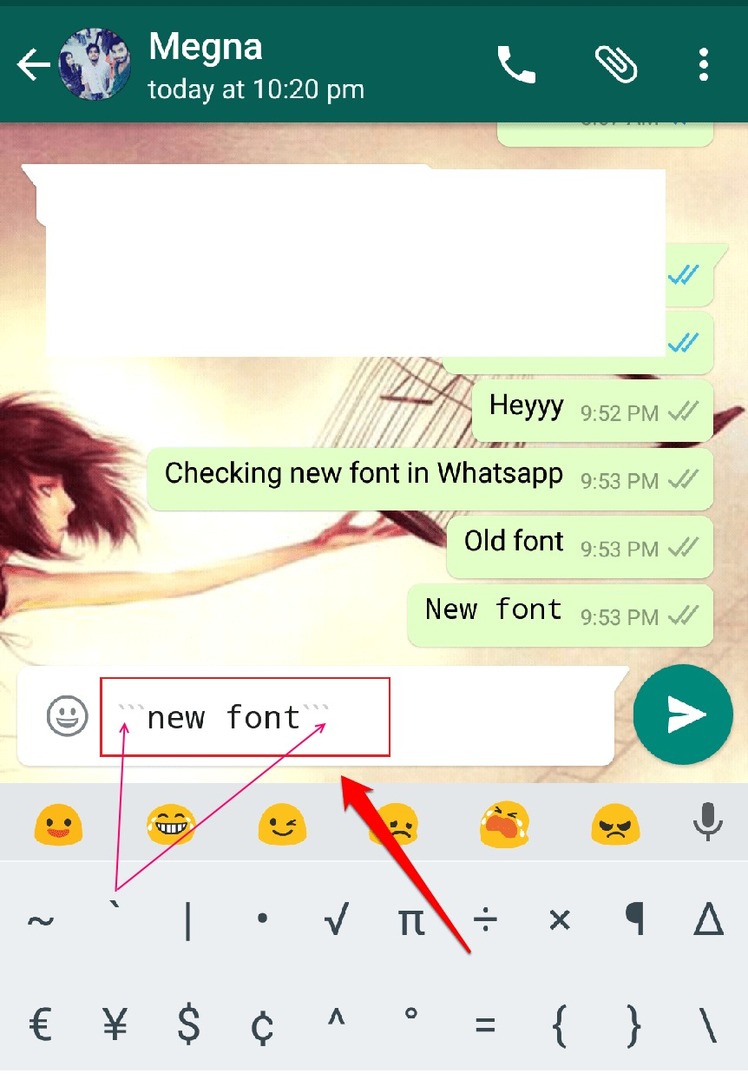द्वारा तकनीकी लेखक
नया व्हाट्सएप अपडेट मल्टीमीडिया शेयरिंग में डूडल और स्टिकर जोड़ता है: - अब किसी को भी बोरिंग सेल्फी न भेजें Whatsapp. नया अपडेट जारी होने के साथ, आप अपने वीडियो और तस्वीरों को जितना हो सके रंगीन बना सकते हैं। Whatsapp वह एक बदलाव ला रहा है जिसके लिए उसके उपयोगकर्ता हमेशा से तरस रहे हैं; मल्टीमीडिया संदेशों में डूडल और स्टिकर जोड़ना। अपने नवीनतम बीटा संस्करण रिलीज के साथ, Whatsapp अपने इरादे सार्वजनिक कर दिए हैं। 2-3 सप्ताह के भीतर, ऐप का सामान्य अपडेट सभी नई सुविधाओं के साथ प्ले स्टोर पर आने की उम्मीद है। या यदि आप इतने अधीर हैं और नई सुविधाओं को आज़माने के लिए बिल्कुल भी प्रतीक्षा नहीं कर सकते हैं, तो आप प्राप्त कर सकते हैं Whatsapp बीटा संस्करण भी। आप इस विषय पर हमारे लेख का उल्लेख कर सकते हैं Google Play पर ऐप्स के बीटा संस्करण का उपयोग और परीक्षण कैसे करें. तो आप किसका इंतज़ार कर रहे हैं? आइए शुरू करें, क्या हम?
चरण 1
- उस व्यक्ति की चैट विंडो खोलें, जिसे आप डूडल और स्टिकर के साथ मल्टीमीडिया संदेश साझा करना चाहते हैं। पर क्लिक करें कैमरा आइकन टेक्स्ट एंटरिंग बॉक्स के ठीक बगल में।
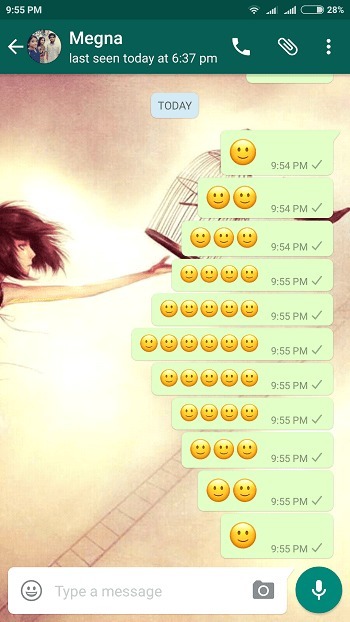
चरण दो
- का उपयोग करते हुए कब्जा आइकन, आप अपनी पसंद के अनुसार एक छवि या एक वीडियो कैप्चर कर सकते हैं।

चरण 3
- एक बार जब आप छवि या वीडियो पर कब्जा कर लेते हैं, तो ऊपरी पैनल में विकल्पों का एक नया सेट खुल जाएगा। अपने मल्टीमीडिया संदेश में स्टिकर जोड़ने के लिए, पर क्लिक करें स्माइली शीर्ष पर आइकन।
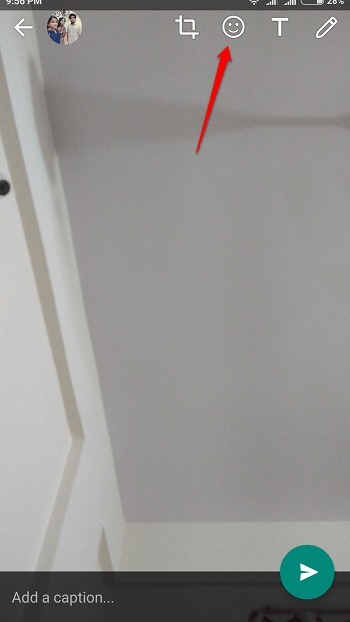
चरण 4
- यह आपके सामने स्टिकर का एक विशाल संग्रह खोलेगा। अपने मल्टीमीडिया संदेश में जोड़ने के लिए इनमें से किसी पर क्लिक करें।

चरण 5
- वहां आप हैं! आपके स्टिकर सही जगह पर हैं। यदि नहीं, तो आप उन्हें जहाँ चाहें वहाँ खींच और छोड़ सकते हैं।
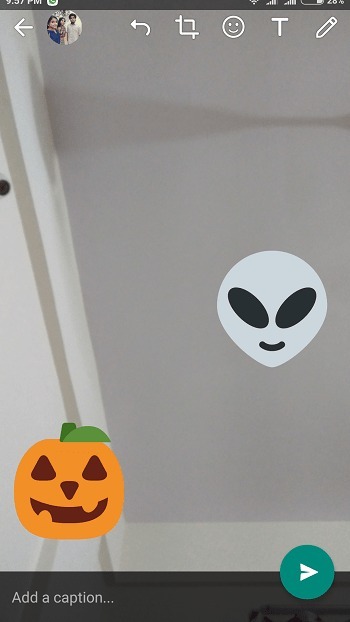
चरण 6
- और यदि आप अपने मल्टीमीडिया में कुछ डूडल चाहते हैं, तो आप पर क्लिक कर सकते हैं कामचोर शीर्ष पर आइकन।

चरण 7
- अपनी छवि/वीडियो को सर्वश्रेष्ठ बनाने के लिए कुछ भी बनाएं!

आशा है कि आपको लेख उपयोगी लगा होगा। यदि आपको किसी भी कदम के बारे में कोई संदेह है, तो कृपया बेझिझक टिप्पणी करें, हमें मदद करने में खुशी होगी। और अधिक के लिए वापस आएं क्योंकि यहां आपके लिए हमेशा कुछ नया इंतजार कर रहा है।